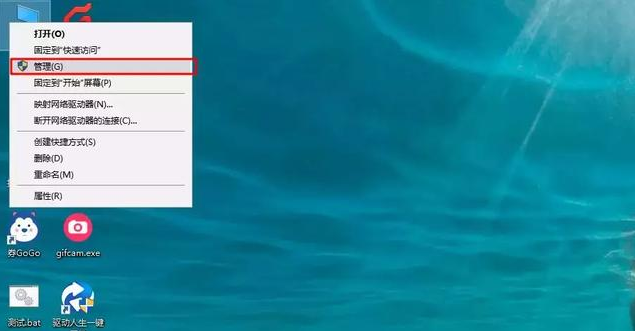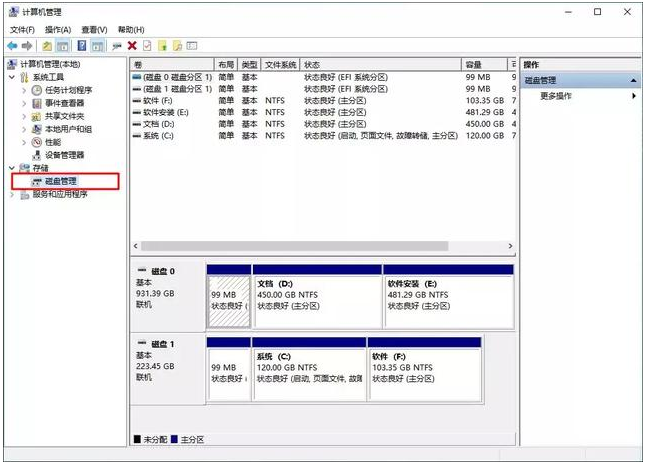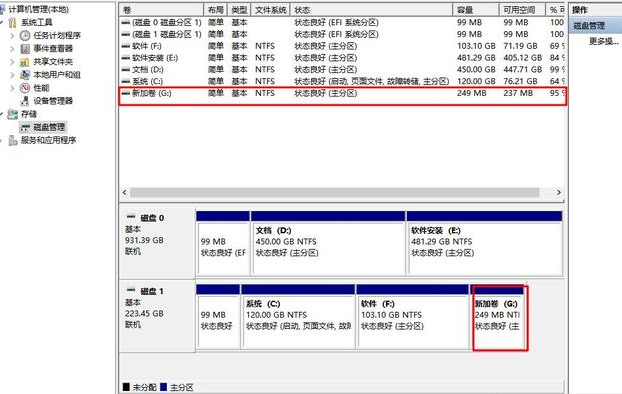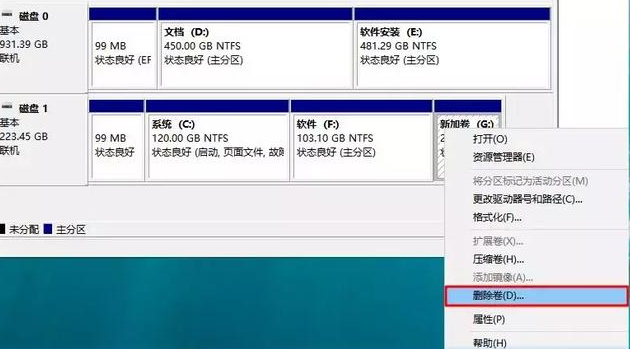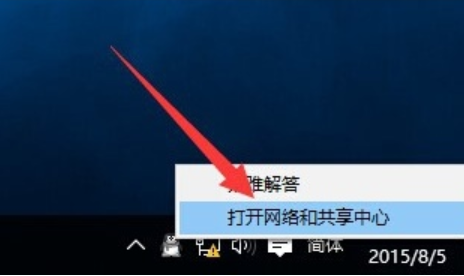win10系统硬盘分区怎么调整大小 win10磁盘分区调整
来源: 最后更新:24-05-17 12:08:39
导读:win10系统硬盘分区怎么调整大小呢?很多用户对此还不是很清楚,小编这里就给大家带来有关win10系统硬盘分区怎么调整大小的回答,希望能够对大家有所帮助。
-
win10系统硬盘分区怎么调整大小呢?很多用户对此还不是很清楚,小编这里就给大家带来有关win10系统硬盘分区怎么调整大小的回答,希望能够对大家有所帮助。
1、鼠标右击此电脑,点击管理,下图所示:
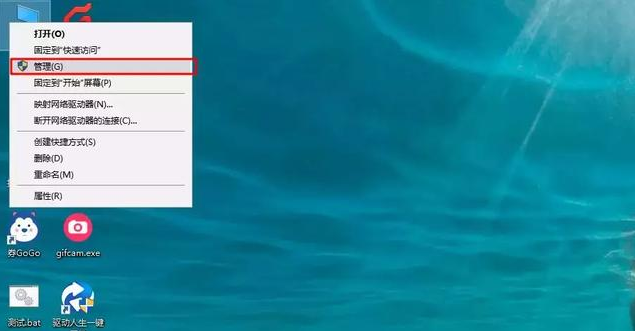
2、在计算机管理左侧找到磁盘管理选择打开。可以看到右侧磁盘分区的相关信息。

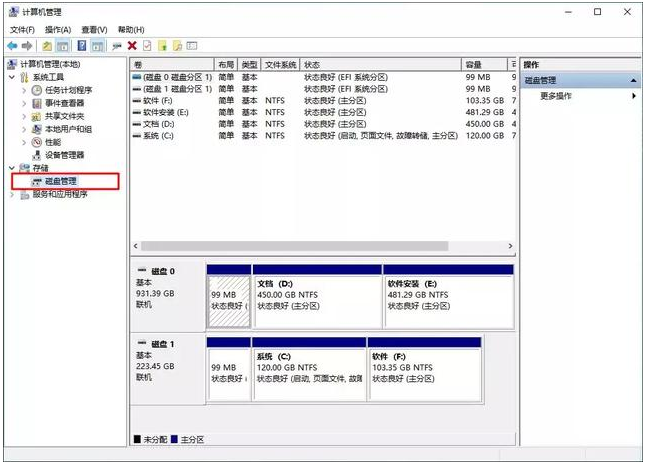
3、这个是需要找到可以调整分区的磁盘,注意提前备份好分区上面的重要资料哦。然后鼠标右击“压缩卷”。输入新分区盘的容量大小,然后点击压缩。


4、然后出现未分配的压缩卷,右击选择“新建简单卷”,然后一直点击下一步就可以创建新的分区了。
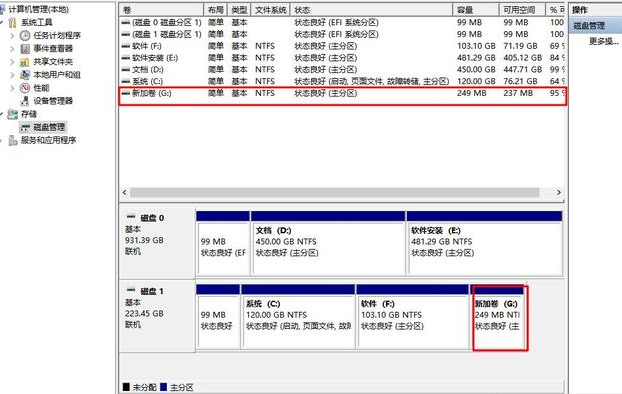

如何合并分区?
注意删除分区,会导致数据丢失,操作前,请注意备份数据。
1、选择需要合并的两个相邻分区,然后鼠标右击其中一个分区“删除卷”。
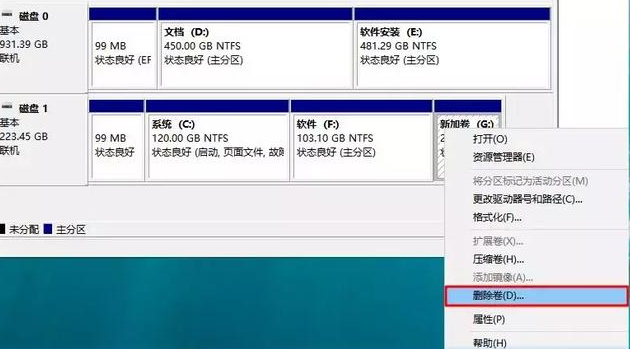
2、然后另一个分区鼠标右键点击“扩展卷”,把刚刚删除的分区空间合并就完成了。

以上就是小编给大家带来的有关win10系统硬盘分区怎么调整大小的回答,更多资讯教程大家可以关注卡饭哦!
免责声明:本文系转载,版权归原作者所有;旨在传递信息,其原创性以及文中陈述文字和内容未经本站证实。
孩子学习效率提高的秘诀 儿子学校下午多了一节自习课,如果利用起来写作业,作业基本在学校
得了疤痕怎么办?广州去找健肤医院 2024潍坊风筝会(交通+出行)指南(潍坊风筝会门票价格) 2024年济南国防教育知识竞赛赢救援包活动 2024五一加班哪天是三倍工资(2020年五一几天加班费)热门标签
热门文章
-
win10连接无线连接出现黄色感叹号怎么办 24-05-17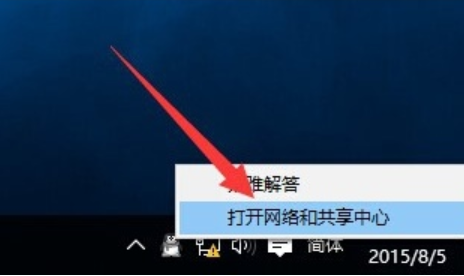
-
昂科拉是什么车型 昂科拉简介 24-05-17
-
博克斯特是什么车(博克思特是什么车) 24-05-17
-
n52是什么车 N52是什么车型 24-05-17
-
谷雨后面是什么节气(谷雨后面的一个节气是什么) 24-05-17
-
欧束名字分数118分 欧束男孩什么意思 24-05-17
-
汽车上点烟器如何使用?(汽车上点烟器如何使用图解) 24-05-16
-
b标志的车但不是宾利是什么车(宾利车标不带b是哪款) 24-05-16
-
无火香薰怎么使用(无火香薰怎么使用扩香石) 24-05-16
-
农业银行卡密码输错3次(农业银行卡密码输错3次要多久能解锁) 24-05-16